Probleemid iTunes'i arvutisse ja nende lahenduse installimisel

- 3444
- 651
- David Willms
Hiljuti on üha rohkem kasutajaid, kes eelistavad Apple'i seadmeid. Nendega töötamiseks peab teil olema spetsiaalne programm - iTunes. Selle abiga saate faile ühest seadmest teise üle kanda, muusikat kuulata jne. D. Kuid paljudel Aytyunsi arvutisse installimisel on probleeme. Pärast artikli lugemist saate aru, mida teha, kui iTunesi ei installitud Windows 7 ja 10. Väärib märkimist, et see protsess ei erine eriti teiste opsüsteemide osas.

Probleemide lahendamine iTunes'i paigaldamisega.
NÕUANNE. Ebameeldivate olukordade vältimiseks tasub programmi alla laadida ainult ametlikust iTunes'i veebisaidilt. Veenduge, et asute õigel ressursil, pärast mida saate rakenduse uusima versiooni ohutult alla laadida.
Konto kontole pole piisavalt juurdepääsu
Et programm saaks õigesti töötada ja "ilma jamadeta", peab see andma kõik administraatori õigused. Esiteks kontrollige, kas kasutate administraatori konto raamatupidamist. Kui ei, siis minge mõnele teisele kontole, millel on need õigused. Võite proovida klõpsata ka sildil Aytyunsi ja valida avatud menüüs "Administraatori nimel käivitamine".
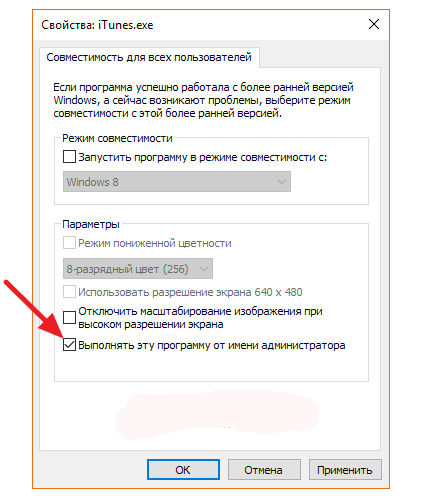
Installeerija töö blokeerimine koos viirusetõrjega
Mõned viirused blokeerivad mõned protsessid, mis on täiesti ohutud. Sel juhul on soovitatav peatada kaitseprogrammi toimimine lühikese aja jooksul, pärast mida saate korrata iTunesi installimise katset.
Süsteemitõrge
Mõnikord on opsüsteemi töös tõrge, mistõttu kuvatakse iTunesi installimisel viga. Sel juhul peaksite oma arvuti taaskäivitama ainult.
Ülejäänud failid viimasest versioonist
Kui varem Aytyuns alla laadite, võivad ülejäänud failid ära hoida selle uuesti installimise. Programmi installimise alustamiseks on vaja kustutada kõik jääkfailid ja kaustad. Selleks on soovitatav kasutada utiliiti REVO desinstaller, mille saab alla laadida lingi abil.
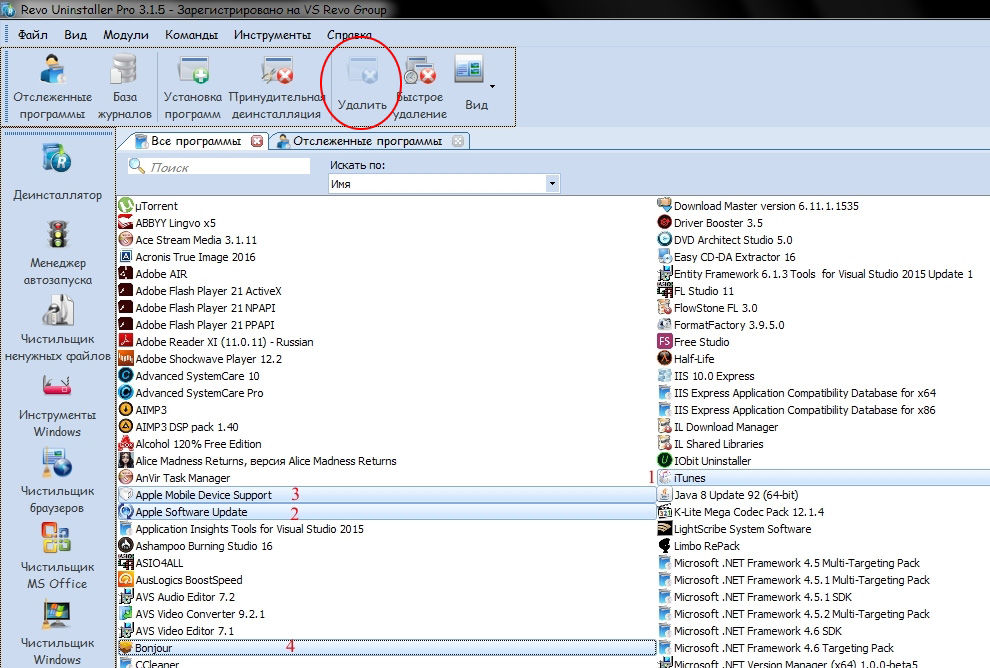
Kui olete selle rakenduse edukalt alla laadinud, peaksite leidma ja kustutama järgmised failid:
- iTunes;
- QuickTime;
- Bonjour;
- Apple'i tarkvara värskendus;
- Apple'i mobiilseadme tugi;
- Apple'i rakenduste tugi.
Järgmisena taaskäivitage arvuti ja uuesti iTunes'i installimiseks.
Probleem Windowsi installija installijaga
Sel juhul ilmub ekraanile vastav teade. Kui see on täpselt põhjus, miks Aytyuns teie arvutisse ei installita, siis järgige täiendavaid juhiseid. Esiteks klõpsake võtmekombinatsiooni võitu+R. Avatud aknas tuleks teenuste käsk sisestada.MSC.
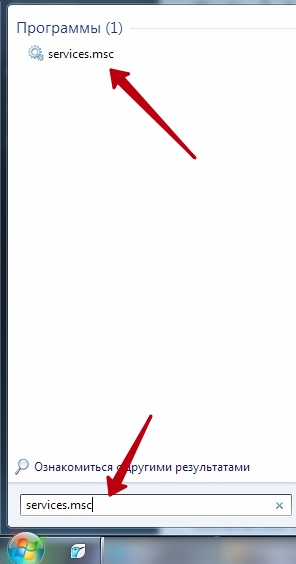
Järgmisena leidke punkt "Windows Installer". Klõpsake seda parema hiirenupuga ja valige parameeter "omadus".
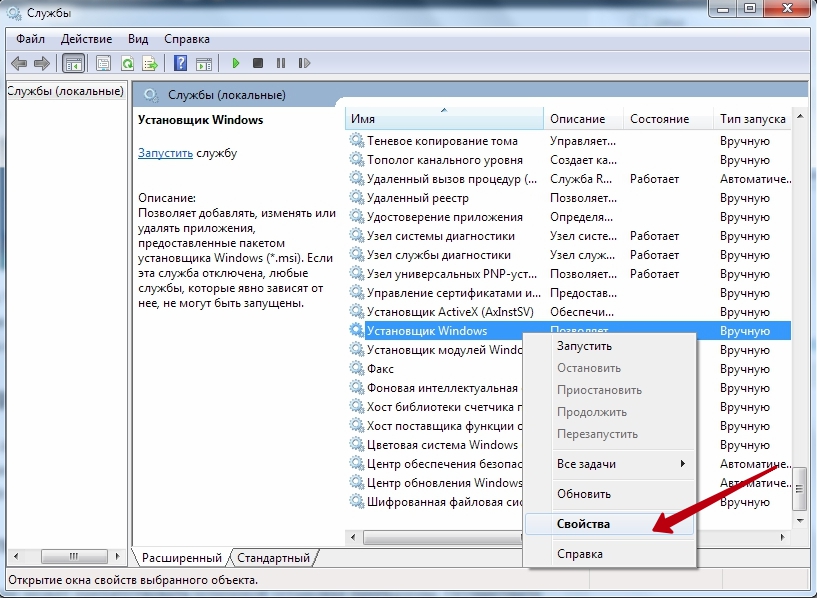
Uues aknast leidke üksus "Tüüp", kus peaksite üksuse "käsitsi" seadistama. Ärge unustage tehtud muudatuste salvestamist.
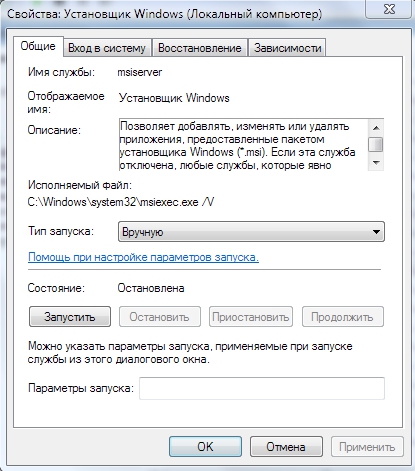
Süsteem on Windowsi versiooni valesti määranud
Mõnikord on aegu, kus Apple'i veebisait määrab teie OS -i valesti ja pakub teile programmi vale versiooni installimiseks. Eriti sageli seisavad kasutajad silmitsi Windows 10 -ga. Sel juhul peate minema ametlikule veebisaidile ja valima õige versiooni käsitsi.
Viiruslik aktiivsus
Viiruse olemasolu teie seadmes võib takistada programmi edukat installimist. Viirusetõrje abil süsteemi skannimine. Probleemide avastamise korral kõrvaldage need ja taaskäivitage arvuti.
Seal on tundmatuid värskendusi
Kontrollige, võib -olla on teie OS -i jaoks välja tulnud värskendused. See aitab mitte ainult meie probleemi kõrvaldada, vaid töötab ka arvutis turvalisemalt.
Valesti määratud kuupäev ja kellaaeg
Väga loll ja banaalne viga on teie seadme kuupäeva ja kellaaja vale näit. Minge seadete juurde ja konfigureerige need korralikult.
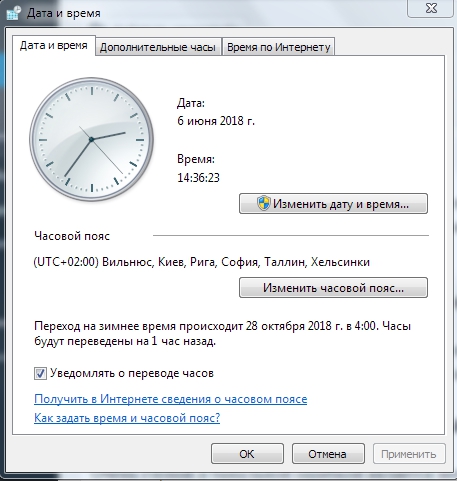
Kui mõni neist näpunäidetest on teid aidanud, soovitame teil ühendust võtta Apple Supiga.
Pärast artikli lugemist õppisite, mida teha, kui iTunes “ei soovi” teie arvutisse installitakse. Loodame, et pärast lugemist pole teil küsimusi üle jäänud. Aga kui teil neid on, küsige neid kommentaarides julgelt. Vastused neile antakse võimalikult lühikese aja jooksul. Oleme ka tänulikud, kui teile meeldib ja jagame seda artiklit oma sõpradega.
- « ITunes'is iTunes'is iPhone'i taastamisel
- Viisid tarkvara kasiino vulkaanidest personaalarvutitest vabanemiseks »

